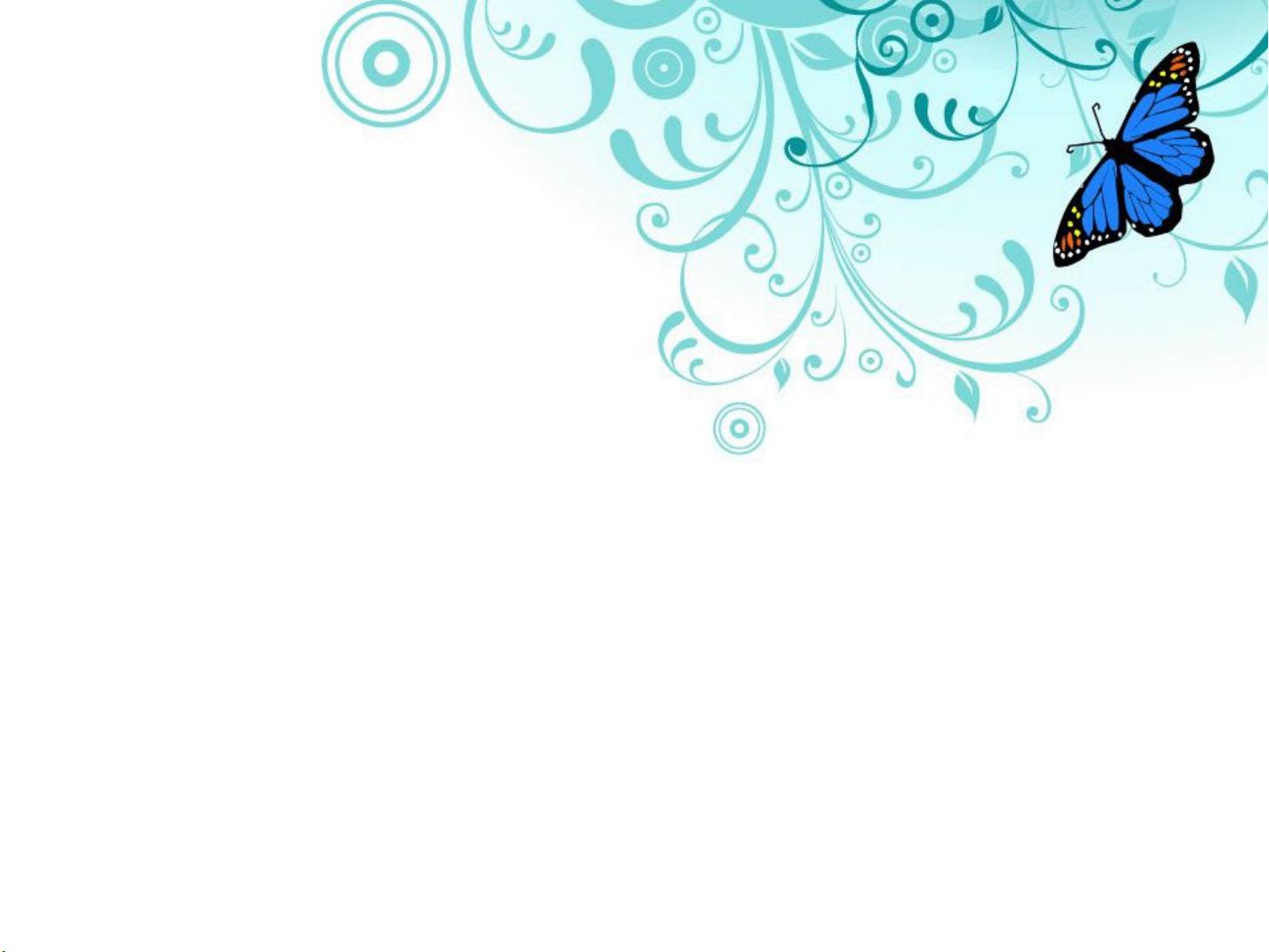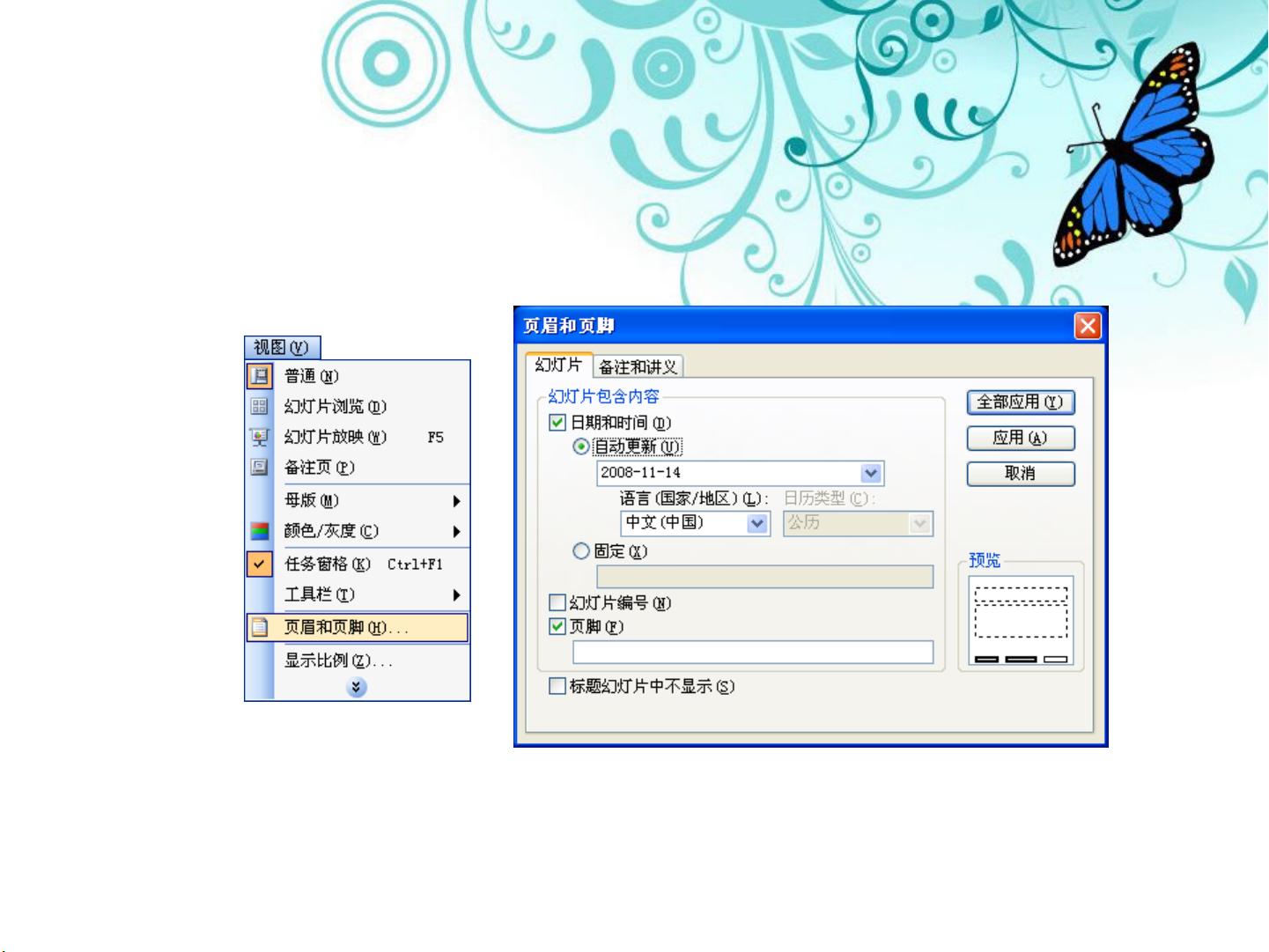PowerPoint演示文稿技巧:保护、编辑与动画效果
需积分: 9 57 浏览量
更新于2024-07-29
收藏 2.39MB PPT 举报
"这篇资源主要介绍了PowerPoint的多种使用技巧,包括如何保护演示文稿、重复上一操作、自定义撤销次数、设置自动更新日期与时间、制作闪烁文字、计算字数、控制幻灯片播放、使用画笔标记、设置播放模式等。此外,还涉及了播放音视频文件、插入Flash影片、快速转换Word为PowerPoint以及让数据图表动态展示的方法。"
在PowerPoint中,保护演示文稿是非常重要的。通过“工具”菜单的“选项”设置,可以在“安全性”选项卡中输入密码,限制他人对文档的打开和修改权限,确保内容的安全。
F4键是一个非常实用的快捷键,它能帮助你重复上一步操作,例如格式化文字、移动对象等,提高工作效率。
默认情况下,PowerPoint允许20次撤销操作。你可以在“工具”菜单的“选项”中,选择“编辑”选项卡,将“最多可取消操作数”调整至最高150次,但请注意,增加撤销次数会占用更多系统资源。
幻灯片的日期和时间可以自动更新。通过“视图”菜单的“页眉与页脚”功能,选择“幻灯片”并勾选“日期与时间”,选择“自动更新”,每次打开文件时日期都会自动更新。若要在任意位置添加日期和时间,可以通过“插入”菜单的“日期和时间”功能进行设置。
让文字闪烁不停通常需要借助“自定义动画”。虽然默认设置下文字闪烁一次,但通过调整动画参数和使用VBA编程,你可以让文字持续闪烁。
此外,PowerPoint还支持在播放时直接跳转到指定的幻灯片,通过快捷键或菜单命令前进或后退,以及终止放映。在放映过程中,可以隐藏或显示鼠标指针,使用画笔工具进行标记,控制白屏或黑屏以集中观众注意力。窗口播放模式允许演示文稿适应不同的屏幕环境。
对于多媒体的使用,PowerPoint能够播放多种音视频文件,并且可以插入Flash影片,增强演示效果。同时,通过“发送到Microsoft PowerPoint”功能,你可以快速将Word文档转换成PowerPoint格式。对于数据图表,你可以利用动画效果使其动态展示,增加信息的视觉吸引力。
掌握这些PowerPoint使用技巧将极大地提升你的演示文稿质量和互动性,使你在工作和学习中更加得心应手。
点击了解资源详情
点击了解资源详情
点击了解资源详情
122 浏览量
2011-06-21 上传
2021-11-29 上传
2013-01-31 上传
2011-05-12 上传
点击了解资源详情
水滴男孩
- 粉丝: 20
最新资源
- GNU/Linux操作系统线程库glibc-linuxthreads解析
- Java实现模拟淘宝登录的方法与工具库解析
- Arduino循迹智能小车DIY电路制作与实现
- Android小鱼儿游戏源码:重力感应全支持
- ScalaScraper:Scala HTML内容抽取神器解析
- Angular CLI基础:创建英雄角游项目与运行指南
- 建筑隔振降噪技术新突破:一种橡胶支座介绍
- 佳能MG6880多功能一体机官方驱动v5.9.0发布
- HTML4 自适应布局设计与应用
- GNU glibc-libidn库压缩包解析指南
- 设备装置行业开发平台的应用与实践
- ENVI 5.1发布:新功能与改进亮点概述
- 实现IOS消息推送的JAVA依赖包与实例解析
- Node.js 新路由的设计与实现
- 掌握SecureCRT与FileZilla:高效Linux工具使用指南
- CMDAssist V1.0.10:简化操作的快捷键管理工具